Présentation
Notre Bare Metal Cloud offre des ressources matérielles physiques dédiées avec la commodité du cloud public à un prix compétitif. Sans surcharge de virtualisation, vous pouvez optimiser l'utilisation de la puissance de calcul du serveur. En tant que solution rentable, ce produit permet un retour sur investissement rapide pour la plupart des applications.
L'article fournira des détails sur les modèles de facturation BMC afin que vous puissiez choisir celui qui vous convient.
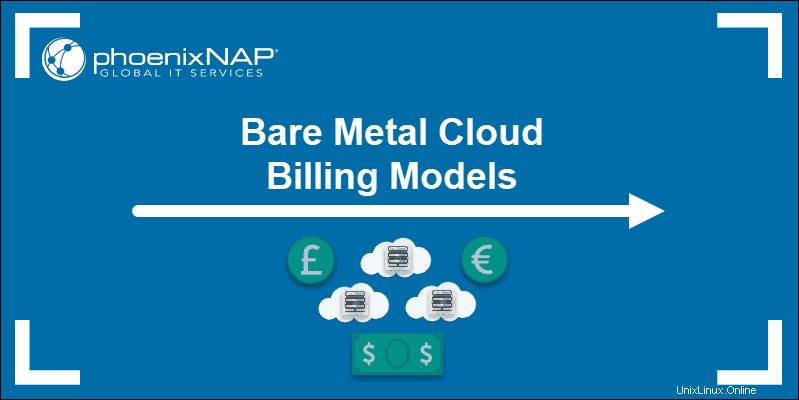
Comment le Cloud Bare Metal est-il facturé ?
Il existe deux façons de payer pour un serveur Bare Metal Cloud - horaire et en réservant une instance . Les options disponibles se trouvent dans la section Facturation de l'écran Déployer un nouveau serveur. Tous les prix sont hors taxes .
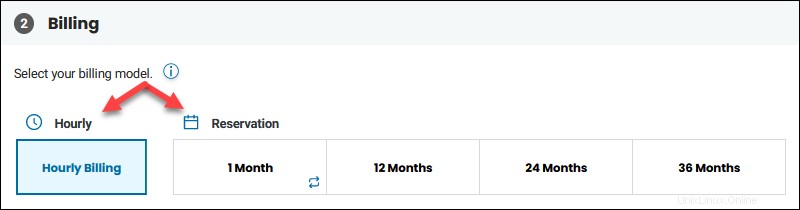
Facturation horaire
Payez à l'heure pour le type d'instance que vous sélectionnez dans le portail Bare Metal Cloud. Aucune obligation contractuelle ou paiement anticipé n'est requis.
Différentes règles de facturation s'appliquent en fonction du statut du compte :
- Nouveaux comptes et certains comptes existants ont un montant seuil défini fixé à 100 $. Chaque fois que vous atteignez le seuil, vous recevez immédiatement une facture par e-mail, et le système envoie une facture à votre date de facturation mensuelle pour tous les coûts restants.
- Clients Bare Metal Cloud existants recevoir une facture à la fin du mois basée sur l'utilisation calculée du serveur. Par conséquent, vous ne serez facturé qu'une fois par mois pour le nombre total d'heures pour les ressources de calcul que vous avez utilisées au cours du mois précédent.
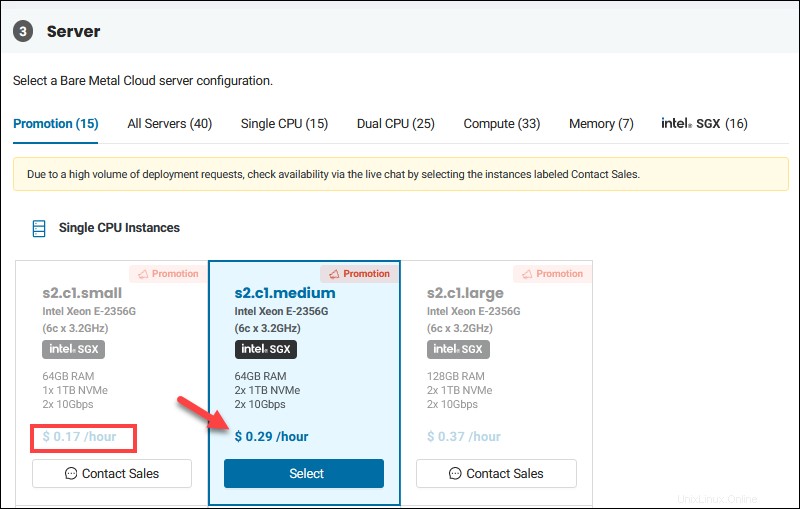
Dans ce modèle de facturation, chaque heure incomplète est facturée comme une heure complète, même si votre serveur tourne moins de 60 minutes. Chaque fois que vous déployez un serveur, vous êtes facturé minimum d'une heure d'utilisation .
Remarque : La mise hors tension de votre serveur ne fonctionne pas arrêter la facturation horaire. Pour annuler la facturation horaire, vous devez supprimer le serveur .
Avantages du modèle de facturation horaire
Ce modèle de facturation à la demande et à l'heure vous permet de lancer rapidement un nouveau serveur sans frais initiaux. Si une application ne nécessite pas une disponibilité du serveur 24h/24 et 7j/7, vous pouvez réduire les dépenses en divisant les coûts d'infrastructure en parties plus petites.
Chaque type de serveur a un taux horaire fixe, afin que vous puissiez changer au besoin. Cela signifie que le modèle de facturation horaire est très flexible et évolutif. Vous pouvez déployer un nouveau serveur avec la puissance de calcul nécessaire à un moment précis, puis l'arrêter lorsque vous avez terminé. De cette façon, vous pouvez toujours répondre aux demandes de ressources matérielles.
Voici quelques-uns des cas d'utilisation où le modèle de facturation horaire convient :
- Pics de trafic inattendus et autres scénarios de surcharge soudaine des ressources
- Environnements de test rapide.
- Projets à court terme dont l'exécution nécessite du matériel coûteux
Réservation de serveur
Réservez des ressources matérielles pour une période spécifique. PhoenixNAP propose plusieurs options de réservation de serveur :
- 1 mois
- 12 mois (1 an)
- 24 mois (2 ans)
- 36 mois (3 ans)
Plus la durée de réservation est longue, plus les économies que vous réalisez sont importantes.
Réservation mensuelle
Une fois que vous avez acheté un serveur en utilisant une option de réservation d'un mois, nous garantissons la disponibilité des ressources . La configuration que vous sélectionnez vous est réservée tout le mois, même si votre serveur ne tourne pas. Cela signifie que vous aurez le matériel disponible chaque fois que vous en aurez besoin.
Dans la section de facturation de l'écran Déployer un nouveau serveur, sélectionnez le 1 mois option, et choisissez un serveur. Chaque carte contient le prix de votre sélection.
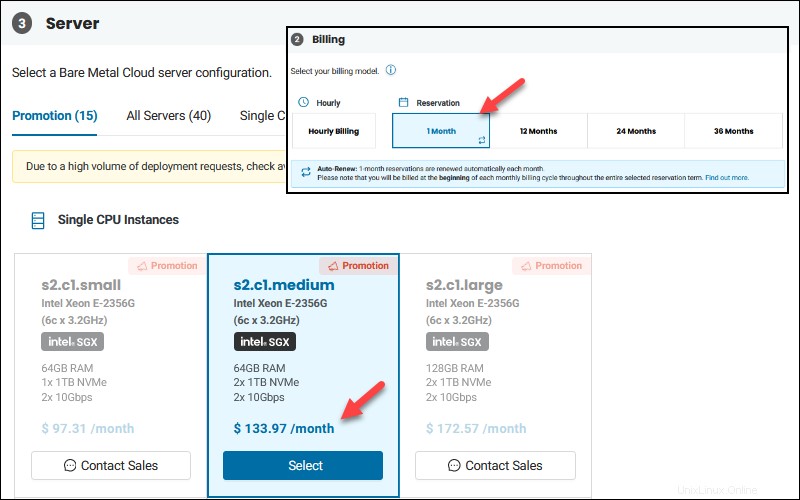
Supprimer un serveur n'annule pas la facturation pour votre réservation. La période de facturation commence au moment où vous déployez un serveur et se renouvelle automatiquement chaque mois. Si vous désactivez l'option de renouvellement automatique, votre réservation restera active et vous pourrez l'utiliser jusqu'à la date de fin de facturation. Après cela, la facturation horaire est active.
Différentes règles de facturation s'appliquent selon que vous avez une réservation active, si vous créez une nouvelle réservation ou si vous mettez à jour une réservation existante :
- Les clients avec des réservations actuellement actives reçoivent une facture au début d'un nouveau mois pour la période précédente. Les surclassements de réservations s'appliquent immédiatement et les clients reçoivent une facture au prorata pour la période prolongée. Pour la réservation initiale, les clients reçoivent une facture au début du mois suivant avec des frais au prorata.
- Les clients reçoivent une facture au prorata immédiatement après avoir effectué une réservation. Lors du renouvellement de la réservation, les clients reçoivent une facture au début du mois suivant. De même, les clients reçoivent également une facture pour les réservations surclassées au début du mois suivant.
La période de facturation minimale pour une réservation est d'un mois. Vous êtes facturé pour le mois entier même si vous désactivez le renouvellement automatique avant la date de renouvellement. Des frais au prorata s'appliquent le premier et le dernier mois.
Réservations prolongées
Les réservations étendues font référence aux réservations du serveur BMC allant d'un à trois ans, c'est-à-dire 12 mois, 24 mois, soit 36 mois.
Le processus d'achat d'un serveur pour une période prolongée n'est pas si différent des réservations mensuelles. La principale différence est que vous bénéficiez d'une remise plus importante pour des durées plus longues.
Sélectionnez une option de réservation dans la section de facturation de l'écran Déployer un nouveau serveur.
La signature d'un contrat n'est pas obligatoire pour les réservations prolongées, mais vous devez lire et accepter le contrat principal de services phoenixNAP.
Cochez la case et cliquez sur Continuer une fois prêt.
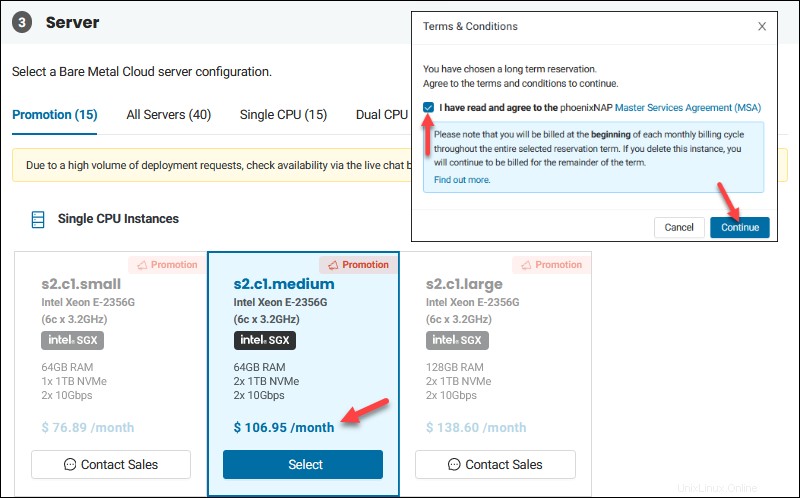
La carte de configuration du serveur affiche le prix réduit par mois pour le terme sélectionné. Basculez entre les options de réservation pour comparer les économies.
Le premier et le dernier mois de la réservation prolongée seront facturés au prorata .
Le système envoie des notifications pour vous rappeler l'heure d'expiration de la réservation. Vous recevez trois rappels :
- Un mois avant la date d'expiration.
- Sept jours avant l'expiration de votre réservation.
- Un jour avant l'heure d'expiration de la réservation.
Si vous ne renouvelez pas la réservation avant son expiration ou si vous annulez la réservation, votre facturation passe au modèle de tarification horaire.
Comment afficher les réservations de serveur et désactiver le renouvellement automatique
Pour afficher la liste des réservations de serveur , connectez-vous à https://bmc.phoenixnap.com et accédez aux Réservations->Serveurs page.
La liste affiche vos réservations, les dates de début et d'expiration, le prix et d'autres détails.
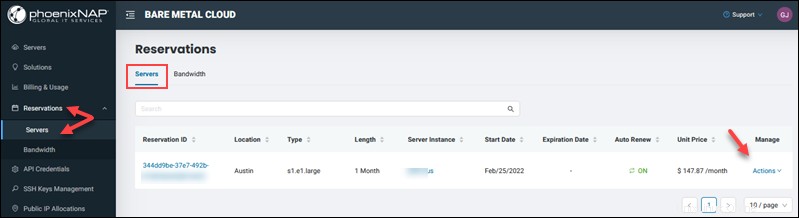
Pour afficher les détails pour une instance réservée, cliquez sur Actions sous Gérer colonne.
Sélectionnez Afficher les détails pour charger la page avec tous les détails de prix pour la réservation.
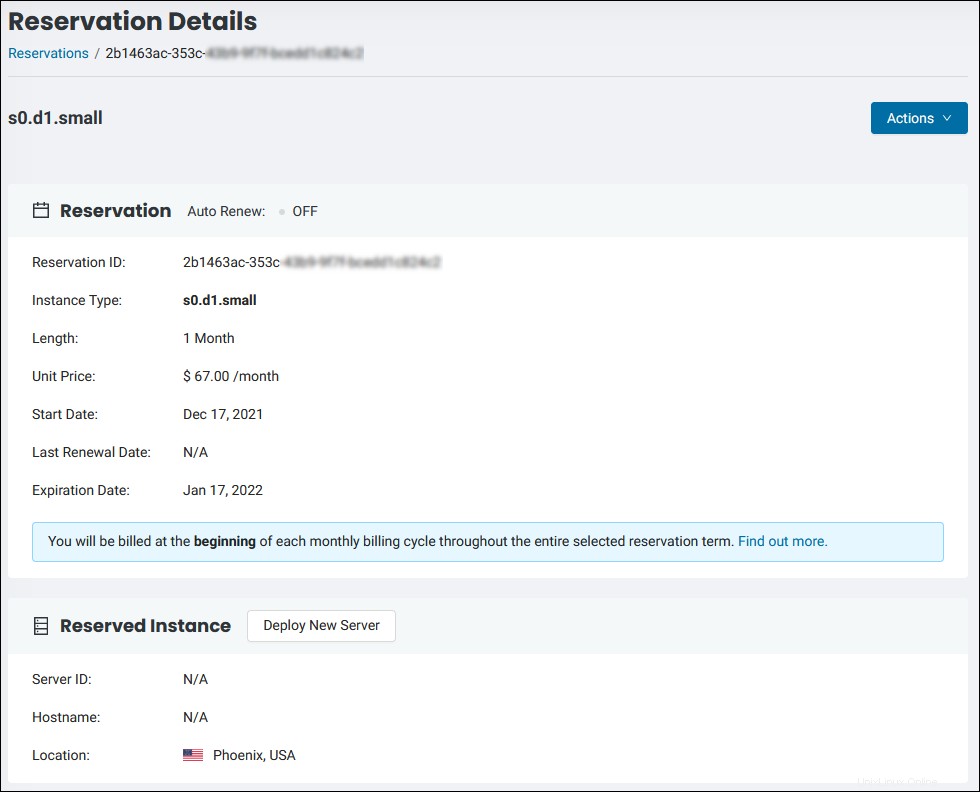
Pour désactiver le renouvellement automatique , cliquez sur le bouton d'actions pour la réservation en question et sélectionnez Désactiver le renouvellement automatique .
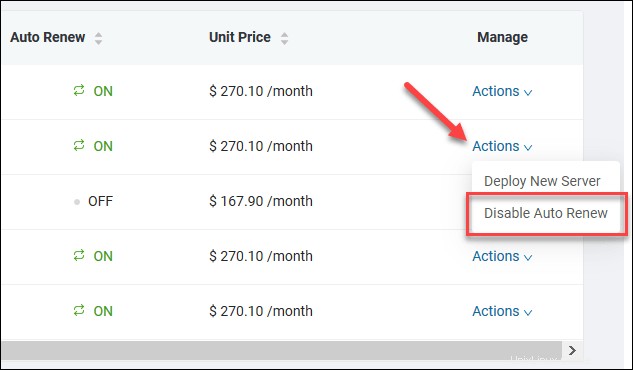
La saisie de la raison pour laquelle vous annulez la réservation est facultative. Cliquez sur Désactiver le renouvellement automatique pour confirmer l'action.
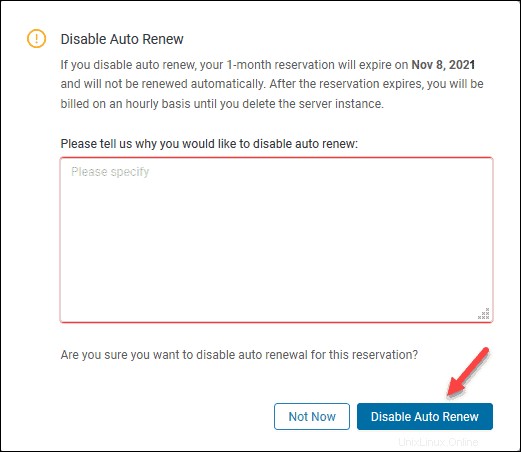
Pour activer le renouvellement automatique , suivez les mêmes étapes que lors de la désactivation de l'option. Localisez la réservation et cliquez sur Activer le renouvellement automatique sous le menu des actions. Cette option est disponible jusqu'à la date d'expiration de votre réservation.
Avantages des réservations
Les réservations vous offrent des tarifs réduits par rapport au modèle horaire. Lorsque vous choisissez une durée plus longue pour une réservation, vos économies augmentent considérablement.
Ce modèle apporte la certitude que vos ressources matérielles seront disponibles lorsque vous en aurez besoin. Même lorsque vous n'utilisez pas d'instance, la réservation de capacité reste valable pendant toute la période de facturation.
Les réservations de serveur conviennent pour :
- Entreprises qui ont besoin d'une infrastructure fiable
- Applications où la disponibilité est la priorité absolue.
- Des charges de travail constantes où la capacité des ressources doit être garantie.
Facturation IP publique
Les IP publiques sont facturées à l'heure, quel que soit le modèle de facturation du serveur BMC sélectionné. Le plus petit bloc d'adresses IP publiques est /31 avec deux adresses IP (dont une est attribuable). Les adresses IP publiques coûtent 0,0028 $ de l'heure chacune .Par conséquent, le coût total pour le plus petit bloc est de 0,0056 $/h et n'est disponible que pour les serveurs Linux BMC.
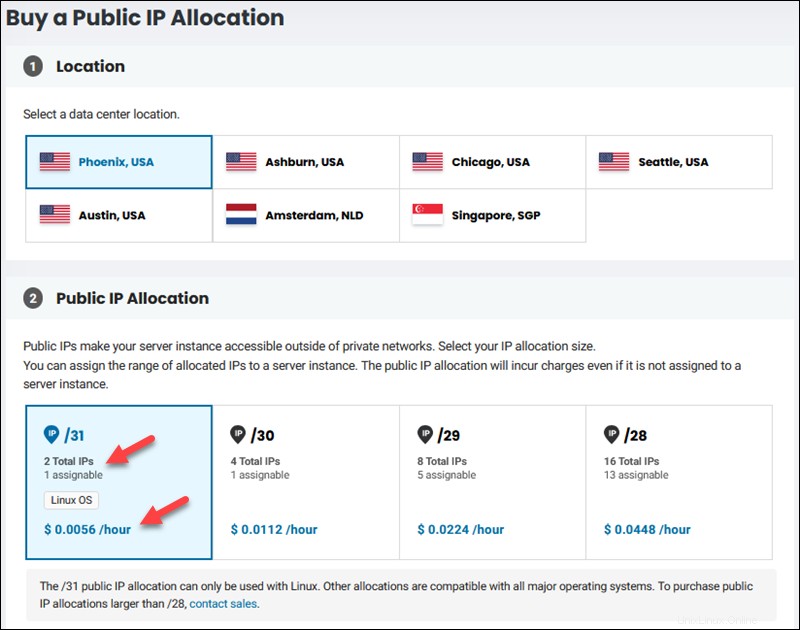
Le plus grand bloc d'adresses IP pour un achat instantané sur le portail BMC est /28 si le quota d'attribution d'adresses IP publiques pour votre compte le permet.
Les clients peuvent acheter un bloc d'adresses IP publiques pour l'instance de serveur lors des étapes de déploiement du serveur ou via l'écran Allocations d'adresses IP publiques. Le choix des serveurs BMC uniquement privés n'entraîne aucun coût pour les adresses IP publiques.
Comment changer le modèle de facturation du serveur de l'heure à la réservation
Pour passer de la tarification horaire à la réservation depuis le portail BMC :
1. Localisez un serveur avec facturation horaire sur les Serveurs page.
2. Cliquez sur Actions bouton dans Gérer colonne.
3. Sélectionnez Modifier la facturation. .
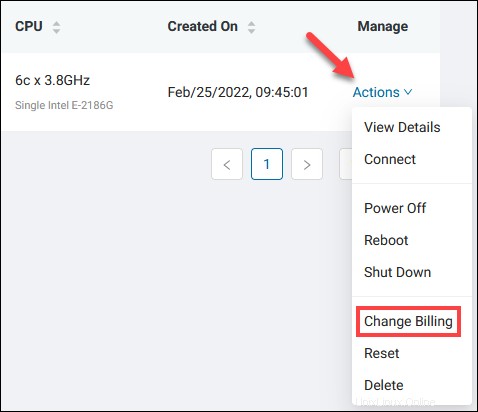
4. Choisissez une durée de réservation et cliquez sur Confirmer .
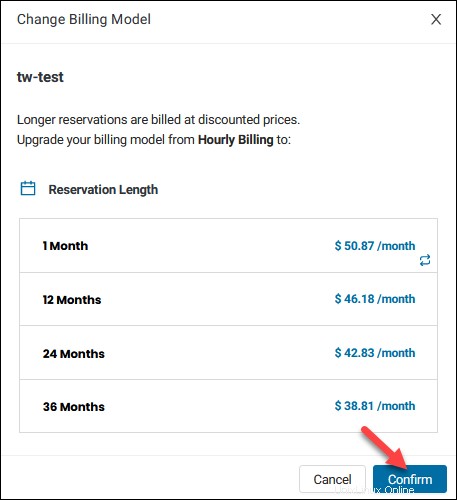
Il est possible de mettre à niveau votre modèle de facturation vers n'importe quelle réservation à plus long terme. Par exemple, vous pouvez passer d'une tarification horaire à n'importe quel modèle basé sur la réservation.
Si vous passez d'un type de réservation à un autre, la facturation sera calculée au prorata.
Rapports de facturation et d'utilisation Bare Metal Cloud
Pour afficher les statistiques et les détails de vos instances horaires et réservées, accédez à Facturation et utilisation section du portail BMC.
Sur le côté droit, vous pouvez choisir un onglet pour afficher un rapport spécifique.
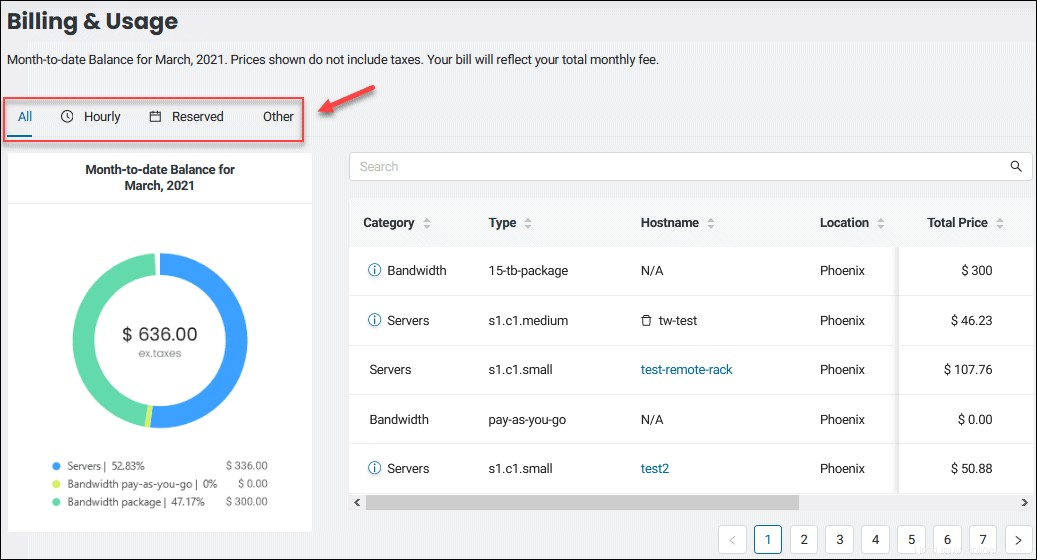
Dans le Heure , vous pouvez voir les détails de vos instances facturées à l'heure, le prix unitaire, la quantité et le prix total hors taxes.
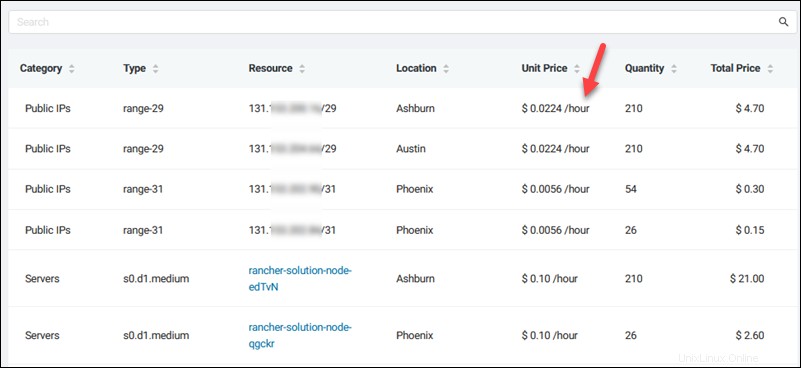
Le réservé contient les détails de toutes les réservations avec les mêmes colonnes que dans l'onglet Horaire section. Notez que les réservations peuvent afficher une quantité inférieure à 1 pour votre premier et votre dernier mois de facturation.
Par exemple, vous pouvez voir 0,56 dans votre rapport si vous avez réservé une instance vers le milieu du mois.
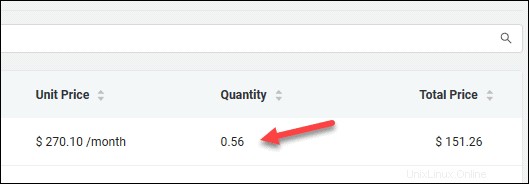
Comment déployer un serveur à partir d'une réservation existante
Il existe deux manières de déployer un nouveau serveur.
- Depuis les serveurs page.
- Utiliser une réservation existante à partir des Réservations section. De cette façon, vous pouvez rapidement déployer le même type de serveur que vous avez précédemment supprimé.
Pour déployer un serveur à partir d'une réservation existante :
1. Allez dans Réservations -> Serveurs page.
2. Localisez la réservation que vous souhaitez utiliser.
3. Cliquez sur l'ID de réservation ou sur Actions bouton dans Gérer colonne.
4. Sélectionnez Déployer un nouveau serveur .
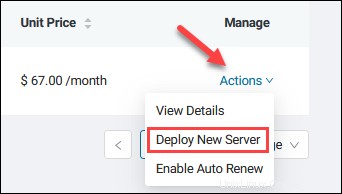
5. Le système définit la réservation et le type d'instance en fonction de la configuration précédente.
6. Choisissez un OS puis complétez les paramètres de l'hôte .
7. Cliquez sur Déployer un nouveau serveur pour terminer le processus.